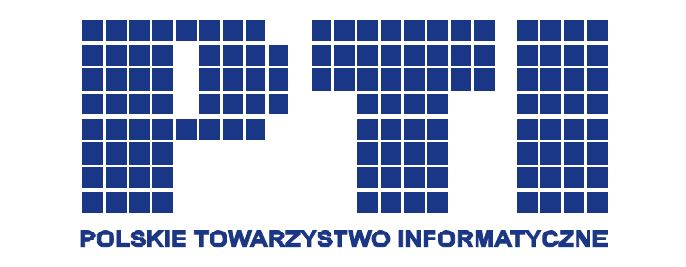Treść strony
Usługi Google (1) - odkrywamy usługi od firmy Google - Jacek Zadrożny
Trudno sobie wyobrazić, by ktokolwiek nie słyszał o firmie Google. Potężna i bardzo innowacyjna korporacja amerykańska oferująca usługi i produkty dla wszystkich.
Niektórzy mogą ją kojarzyć tylko z najpopularniejszą wyszukiwarką w Internecie. Część połączy ją z popularną pocztą Gmail, systemem Android dla smartfonów i może jeszcze z serwisem YouTube zawierającym filmy. Jednak Google oferuje o wiele więcej, w tym bardzo wygodne i co dla nas jeszcze ważniejsze – dostępne narzędzia do pracy i zdobywania wiedzy. Bramą do tego świata usług jest strona https://google.pl, a kluczem – konto użytkownika. Z części usług można korzystać także bez niego, ale dużo się traci, więc zachęcam do założenia. Dodatkową premią jest doskonałe konto poczty elektronicznej Gmail, od którego zaczniemy przygodę.
Dostępność usług Google
W artykułach opisywać będę głównie korzystanie z usług przez przeglądarkę internetową. Najczęściej będzie to Mozilla Firefox pracująca z czytnikiem NVDA. Ten zestaw nic nie kosztuje, a daje ogromne możliwości. Wszystko to w środowisku systemu operacyjnego Windows 10, chociaż użyć można dowolnej wersji.
Google dosyć konsekwentnie dba o dostępność swoich usług i aplikacji, chociaż nie zawsze od samego początku ich istnienia i nie zawsze konsekwentnie. Dlatego można spokojnie powiedzieć, że są one dla osób niewidomych dostępne, pomimo napotykanych co jakiś czas problemów. Jednak ta dostępność wymaga wstępnego wyjaśnienia. Po pierwsze – w aplikacjach webowych (internetowych) często trzeba się przełączać pomiędzy trybem przeglądania i formularzy. Należy się przyzwyczaić, że czyta się treści w trybie przeglądania, a nawiguje i wchodzi w interakcje w trybie formularzy. Do przełączania się służy skrót NVDA + Spacja. Po drugie – wiele funkcji dostępnych jest za pomocą skrótów klawiaturowych, które trzeba zapamiętać. Działają one bardzo sprawnie i o wiele szybciej, niż gdy użytkownik szuka odpowiedniego menu lub przycisku. Po trzecie wreszcie – czasem aplikacje mają specjalny tryb współpracy z czytnikiem ekranu, który trzeba włączyć. Bez tego praca z aplikacją jest trudna lub prawie niemożliwa. Specjalny tryb pracy z czytnikami ekranu można włączyć globalnie dla całego konta. W tym celu klikamy na przycisk “Konto Google”, które w moim przypadku uzupełnione jest o imię i nazwisko oraz adres email. Z rozwiniętego menu wybieramy “Moje konto” i otwiera się nam panel administracyjny. Tam odnajdujemy link “Ułatwienia dostępu”, który po kliknięciu pokazuje nam dwa kolejne linki, czyli “Czytnik ekranowy” i “Kolory z wysokim kontrastem”. W obu przypadkach po dwukropku znajduje się status funkcji, czyli czy jest włączona, czy wyłączona. Specjalna obsługa czytnika ekranu jest dostępna dla pakietu biurowego, więc należy zaznaczyć tą opcję. Więcej do ustawiania nie ma. Nieco inaczej jest z obsługą skrótów klawiaturowych. Trzeba je włączać w każdej aplikacji oddzielnie, w panelu ustawień. Zazwyczaj jest to opcja do wyboru w zakładce “Ogólne”. Naprawdę warto je włączyć, bo bardzo przyśpieszają i uprzyjemniają pracę. Teraz jesteśmy gotowi, by przyjrzeć się pierwszej aplikacji.
##Gmail – wygodna poczta elektroniczna
Google oferuje bodaj najlepsze bezpłatne konto poczty elektronicznej na świecie. Bardzo wydajne, pojemne i praktycznie pozbawione spamu, czyli niechcianych wiadomości. Dla niektórych wadą może być ingerencja Google w pocztę, która jest skanowana przez automaty, by lepiej dopasować wyświetlane reklamy. Jednak dla mnie to niewielka cena za niemal nieograniczone możliwości, jakie daje ta usługa.
Do poczty mamy dostęp pod adresem https://mail.google.com i zaraz po wczytaniu lądujemy w skrzynce odbiorczej. Od razu warto włączyć tryb formularzy, by sprawdzić, jak to działa. Klawiszami strzałek w górę i w dół przemieszczamy się pomiędzy wątkami lub wiadomościami – zależnie od ustawień wyświetlania. Ja zdecydowanie polecam wątki, ponieważ łatwo jest zapanować nad korespondencją. Jednak w skrzynce odbiorczej nie znajdziemy wszystkich wiadomości. Tu po raz pierwszy możemy docenić pocztę w wersji webowej, która sortuje nasze wiadomości na kilka kategorii. Wydziela z nich oferty, powiadomienia, fora, społeczności, a resztę dopiero wrzuca do skrzynki głównej. W ten sposób mamy odfiltrowane wiadomości skierowane do nieco innych adresatów, na przykład newslettery, informacje o transakcjach, posty z grup dyskusyjnych, a w odbiorczej pozostaje samo mięso. Pozostałe wiadomości oczywiście nie giną i można się do nich dostać ze skrzynki odbiorczej używając skrótu Shift Tab. Jako pierwszą znajdziemy zakładkę Fora, gdzie trafiają przede wszystkim wiadomości z grup mailingowych. Naciskając klawisz Enter otwiera się nam ta skrzynka i już możemy czytać listę wątków.
Poszczególne wątki otwierać można klawiszem Enter. W tym momencie trzeba wyłączyć tryb formularzy, by zapoznać się z treścią wątku. I ponownie można docenić robotę, jaką robi ten webowy klient, który nie tylko zwija już przeczytane wiadomości, ale w otwartych ukrywa fragmenty cytowane. Koniec z tasiemcowymi emailami, w których wiadomość zasadnicza ukryta jest głęboko pomiędzy cytatami wielu poprzedników. Nawigacja w wątku też jest przemyślana, bo do jego początku można dotrzeć szukając nagłówka poziomu 2, a nieprzeczytane wiadomości oznaczone są nagłówkami poziomu 3. Zarówno zwinięte wiadomości, jak i cytaty można rozwinąć naciskając na nich przycisk Enter. Można też rozwinąć wszystkie wiadomości hurtowo za pomocą przycisku “Rozwiń wszystko” znajdującego się przed nagłówkiem wątku. Do skrzynki wracamy, zwijając jednocześnie wątek, za pomocą klawisza U. Oczywiście po przejściu w tryb formularza. Wszystkie skróty klawiszowe w poczcie Gmail stosujemy w tym trybie.
Kiedy wątek jest rozwinięty, możemy z nim zrobić jeszcze kilka rzeczy. Możemy go zarchiwizować, czyli skopiować do archiwum za pomocą klawisza “e”. Możemy go także skasować za pomocą klawisza “#”. W tym drugim przypadku wątek ląduje w koszu, z którego Gmail usuwa śmieci po 30 dniach. Można też odpowiedzieć na wiadomość naciskając klawisz “r” lub odpowiedzieć wszystkim naciskając “a”. W tym momencie otwiera się formatka wiadomości, a fokus klawiatury ląduje w polu edycyjnym i możemy spokojnie pisać. Niestety – Gmail domyślnie ustawia kursor na początku wiadomości, więc jeżeli ktoś chce być zgodny z netykietą, to musi się trochę wysilić. Kiedy już napiszemy wiadomość, wystarczy nacisnąć skrót Ctrl + Enter i wiadomość wylatuje w świat. I tu kolejna nowinka, jaką daje nam Gmail – wiadomość można cofnąć w ciągu określonego czasu, za pomocą klawisza “z”. U siebie ustawiłem ten czas na 30 sekund, co pozwala na przypomnienie sobie o dopisaniu grzecznościowej formułki lub dołączeniu załącznika.
Warto w tym miejscu opisać, jak tworzy się zupełnie nową wiadomość. Służy do tego skrót “c”, a po jego naciśnięciu pojawia się formatka listu z fokusem umieszczonym w polu adresata. Zaczynamy wpisywać, a aplikacja podrzuca nam możliwości, które można wybrać z listy, zupełnie jak w kliencie stacjonarnym. Po zatwierdzeniu adresata fokus pozostaje w polu adresata, chociaż teraz pustym i można wpisywać następnego. Tabulatorem przemieszczamy się do pola tematu, a jeszcze raz nacisnąwszy – do edytora treści. Za edytorem można znaleźć dodatkowe przyciski, w tym służące do dodawania plików, podłączania plików z dysku Google, dodawania zdjęć i emotikon. Wszystko bardzo prosto i dostępnie.
Gmail pozwala na przeglądanie struktury katalogowej poczty, na przykład zajrzenie do kosza, skrzynki ze spamem, elementami wysłanymi i roboczymi. Będąc w dowolnej skrzynce wystarczy nacisnąć strzałkę w lewo, by znaleźć się na drzewie. Strzałkami w górę i w dół poruszamy się pomiędzy nazwami folderów, a klawiszem Enter można do niego wejść. Do skrzynki odbiorczej możemy szybko wrócić naciskając kolejno klawisze “g”, a potem “i”. Takich skrótów jest oczywiście o wiele więcej, a ze wszystkimi można się zapoznać naciskając klawisz ze znakiem zapytania.
Poczta Gmail to zaawansowane narzędzie, którego możliwości zostały tu tylko zarysowane. Warto sprawdzić, jak sobie radzi z załącznikami, zarówno dołączanymi przez nas, jak i odbieranymi w poczcie. Obsługa jest równie wygodna, jak w stacjonarnym kliencie, a często o wiele wygodniejsza. Ja przestałem już korzystać ze stacjonarnego klienta poczty, szczególnie że w Gmail można podpiąć także inne konta pocztowe. Zachęcam do wypróbowania i podzielenia się doświadczeniami.
Jacek Zadrożny
Błąd: Nie znaleziono pliku licznika!Szukano w Link do folderu licznikówDodano: 30-10-2017 17:32:56